Dell Inspiron 1521 User Manual
Setting up your computer
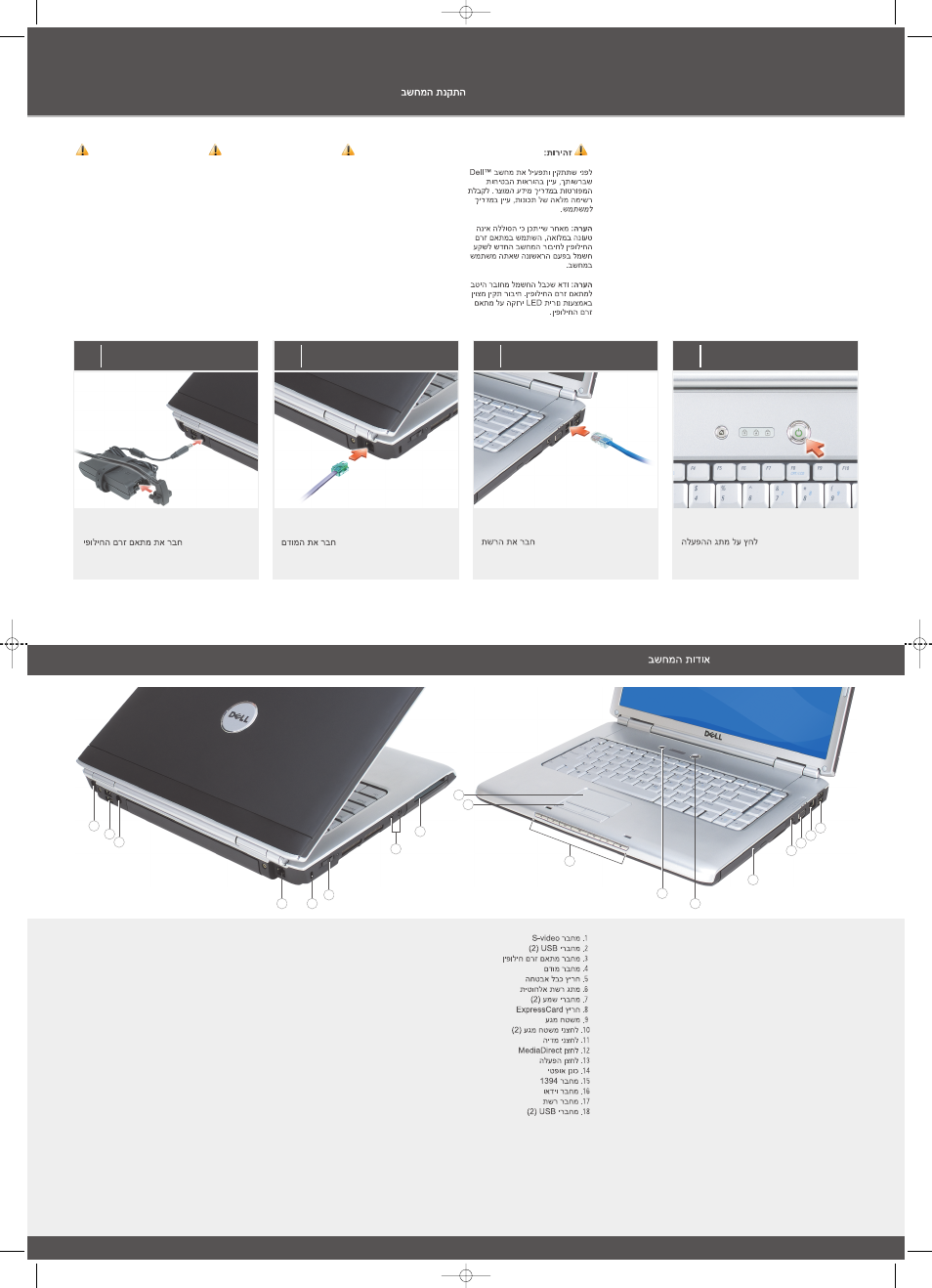
Fold
1
Connect the AC Adapter
Συνδέστε το µετασχηµατιστή AC
Ďîäńîĺäčíčňĺ ŕäŕ ňĺð ĺðĺěĺííîăî ňîęŕ
Συνδέστε το µόντεµ
Ďîäńîĺäčíčňĺ ěîäĺě
Συνδέστε το δίκτυο
Ďîäńîĺäčíčňĺ ńĺňĺâîé ęŕáĺëü
Πιέστε το κουµπί τροφοδοσίας
Íŕćěčňĺ ęíî ęó čňŕíč˙
CAUTION:
Before you set up and operate your Dell™
computer, see the safety instructions
in the
Product Information Guide. See
your
Owner's Manual for a complete
list of features.
NOTE: Because the battery may not
be fully charged, use the AC adapter to
connect your new computer to an electrical
outlet the first time you use the computer.
NOTE: Ensure the power cord is firmly
connected to the AC adapter. A proper
connection is indicated by a green LED
light on the AC adapter.
ΠΡΟΣΟΧΗ:
Προτού προετοιµάσετε και θέσετε σε
λειτουργία τον υπολογιστή Dell™,
ανατρέξτε στις οδηγίες για την
ασφάλεια που περιλαµβάνει
ο Οδηγός πληροφοριών προϊόντος.
Ανατρέξτε στο Εγχειρίδιο κατόχου για
µια πλήρη λίστα χαρακτηριστικών.
ΣΗΜΕΙΩΣΗ: Επειδή η µπαταρία
ίσως δεν είναι πλήρως φορτισµένη,
την πρώτη φορά που θα
χρησιµοποιήσετε τον υπολογιστή
συνδέστε τον σε πρίζα µέσω του
µετασχηµατιστή AC.
ΣΗΜΕΙΩΣΗ: ∆ιασφαλίστε ότι το
καλώδιο τροφοδοσίας είναι σταθερά
συνδεδεµένο µε το µετασχηµατιστή
AC. Η κατάλληλη σύνδεση
υποδεικνύεται µε µια πράσινη λυχνία
LED στο µετασχηµατιστή AC
.
ĎÐĹÄÓĎÐĹĆÄĹÍČĹ.
Ďĺðĺä íŕńňðîéęîé č čń îëüçîâŕíčĺě
ęîě üţňĺðŕ Dell™ îçíŕęîěüňĺńü
ń číńňðóęöč˙ěč î ňĺőíčęĺ
áĺçî ŕńíîńňč â Číôîðěŕöčîííîě
ðóęîâîäńňâĺ î ðîäóęňŕě. Ďîëíűé
ĺðĺ÷ĺíü ôóíęöčé ðčâĺäĺí
â Ðóęîâîäńňâĺ î ýęń ëóŕňŕöčč.
ĎÐČĚĹ×ŔÍČĹ. Ňŕę ęŕę ðč ĺðâîě
čń îëüçîâŕíčč íîâîăî ęîě üţňĺðŕ
ŕęęóěóë˙ňîð ěîćĺň áűňü çŕð˙ćĺí íĺ
îëíîńňüţ, čń îëüçóéňĺ ŕäŕ ňĺð
ĺðĺěĺííîăî ňîęŕ äë˙ îäęëţ÷ĺíč˙
ęîě üţňĺðŕ ę ýëĺęňðîńĺňč.
ĎÐČĚĹ×ŔÍČĹ. Óáĺäčňĺńü, ÷ňî
ęŕáĺëü čňŕ íč˙ íŕäĺćíî îäńîĺäčíĺí
ę ŕäŕ ňĺðó ĺðĺěĺííîăî ňîęŕ.
Î ðŕâčëüíîńňč îäńîĺäčíĺíč˙
ńâčäĺňĺëüńňâóĺň ăîð˙ůčé çĺëĺíűé
ńâĺňîäčîäíűé číäčęŕňîð íŕ ŕäŕ ňĺðĺ
ĺðĺěĺííîăî ňîęŕ.
Setting Up Your Computer
Προετοιµασία του υπολογιστή σας | Íŕńňðîéęŕ ęîě üţňĺðŕ |
1. S-video connector
2. USB connectors (2)
3. AC adapter connector
4. modem connector
5. security cable slot
6. wireless network switch
7. audio connectors (2)
8. ExpressCard slot
9. touch pad
10. touch pad buttons (2)
11. media buttons
12. MediaDirect button
13. power button
14. optical drive
15. 1394 connector
16. video connector
17. network connector
18. USB connectors (2)
1. σύνδεσµος S-video
2. σύνδεσµοι USB (2)
3. σύνδεσµος µετασχηµατιστή AC
4. σύνδεσµος µόντεµ
5. υποδοχή καλωδίου ασφαλείας
6. διακόπτης ασύρµατου δικτύου
7. σύνδεσµοι ήχου (2)
8. υποδοχή ExpressCard
9. επιφάνεια αφής
10. κουµπιά επιφάνειας αφής (2)
11. κουµπιά µέσων
12. κουµπί MediaDirect
13. κουµπί τροφοδοσίας
14. µονάδα οπτικού δίσκου
15. σύνδεσµος 1394
16. σύνδεσµος βίντεο
17. σύνδεσµος δικτύου
18. σύνδεσµοι USB (2)
1. ðŕçúĺě S- video
2. ðŕçúĺěű USB (2)
3. ðŕçúĺě ŕäŕ ňĺðŕ
ĺðĺěĺííîăî ňîęŕ
4. ðŕçúĺě äë˙ ěîäĺěŕ
5. ăíĺçäî äë˙ çŕůčňíîăî
ňðîńŕ
6.
ĺðĺęëţ÷ŕňĺëü
бĺń роводной ńĺňč
7. ŕóäčîðŕçúĺěű ( 2)
8. ńëîň ExpressCard
9. ńĺíńîðíŕ˙ ŕíĺëü
10. ęíî ęč ńĺíńîðíîé
ŕíĺëč (2)
11. ěóëüňčěĺäčéíűĺ ęíî ęč
12. ęíî ęŕ MediaDirect
13. ęíî ęŕ čňŕíč˙
14. î ňč÷ĺńęčé äčńęîâîä
15. ðŕçúĺě 1394
16. âčäĺîðŕçúĺě
17. ńĺňĺâîé ðŕçúĺě
18. ðŕçúĺěű USB (2)
About Your Computer | Πληροφορίες για τον υπολογιστή σας | Ńâĺäĺíč˙ î ęîě üţňĺðĺ |
l
2
Connect the Modem
3
Connect the Network
4
Press the Power Button
1
4
5
6
8
2
3
7
12
13
14
15
16
17
18
9
10
11
MY102em1:UY053A01.qxd 11/19/2007 6:19 PM Page 1
